マクロを使用して同じことを実行する必要はありません同じタイプのデータに対するタスクまたはアクション。マクロはExcel 2010の組み込み機能であり、ユーザーはさまざまなタスクを記録し、データの別の部分にそれらを適用できます。バックエンドで機能し、タスクの実行中に行ったマウスのクリックやキーストロークを記録します。同じ方法でタスクを実行する場合は、記録されたマクロを再生するだけです。
仮定:生徒の記録を含む2つのワークシートがExcelにあります。 名前, コース、そして 獲得点数.

次に、式を E2 そして F2 に従ってグレードを計算する位置 マーク 安全で 状態 それぞれ学生の。その間、同じ数式を他のワークシートに適用するためのマクロを記録します。
まず最初に、マクロを記録する必要があります。案内する 見る タブとクリック マクロ ドロップダウンボタン、そしてヒット マクロを記録します。
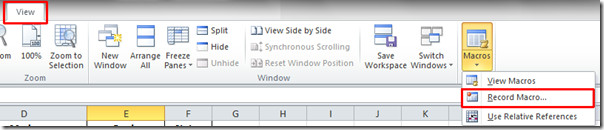
届きます マクロを記録する ダイアログで、簡単にアクセスできるように適切な名前とホットキーを指定します。ヒット OK 録音を開始します。
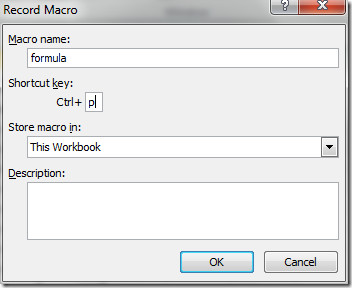
今 グレード 列に、マークに従って、学生によって保護された成績をもたらす数式を配置します。に 状態 列に、保護された成績に応じた学生のステータスを示す数式を追加します。
グレード列の位置 E2、 数式は次のようになります。
= IF(D2> = 80、” A”、IF(D2> = 75、“ B”、IF(D2> = 70、“ B +”、IF(D2> = 70、” B”、IF(D2> = 65、「C +」、IF(D2> = 60、「C」、「D」))))))
位置F2のステータス列では、次のようになります。
= IF(F2 =” A”、” Pass”、IF(F2 =” B”、” Pass”、IF(F2 =” B +”、” Pass”、IF(F2 =” C”、” Pass”、IF (F2 =” C +”、” Pass”、IF(F2 =” D”、” Fail”)))))))
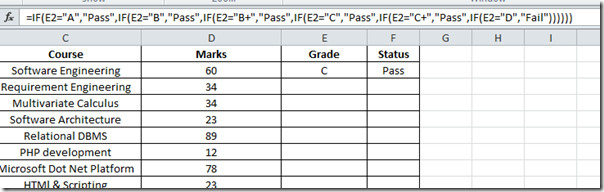
すべてのアクションを記録するバックエンドで実行されているマクロレコーダは、両方の最後に十字記号を見つけます(マークとステータス)セル。十字記号をそれぞれの列の最後までドラッグすると、対応するすべてのセルに数式が適用されます。
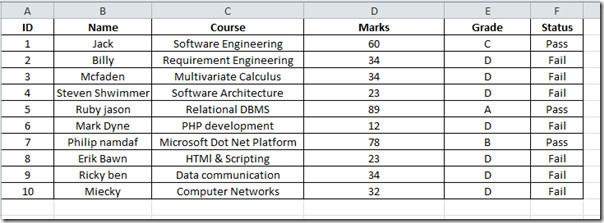
に移動します 見る タブ、クリック マクロ ドロップダウンボタン、そしてヒット 記録を停止します。
データまたはワークシートの他の部分のマークとステータスを評価する式を含むマクロを適用する場合は、学生レコードの次のワークシートに進みます。
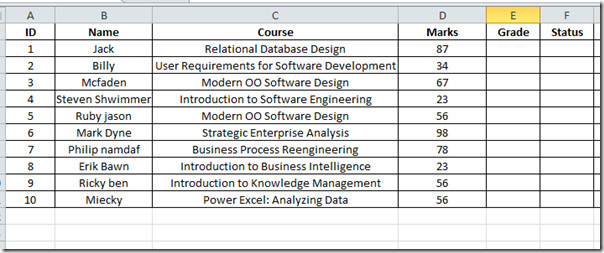
次のいずれかの方法でマクロを開始します マクロ ドロップダウンオプションを使用するか、単に割り当てられたホットキーを押すだけです(Ctrl + P)。数式はすぐに適用されることがわかります グレード そして 状態 列。
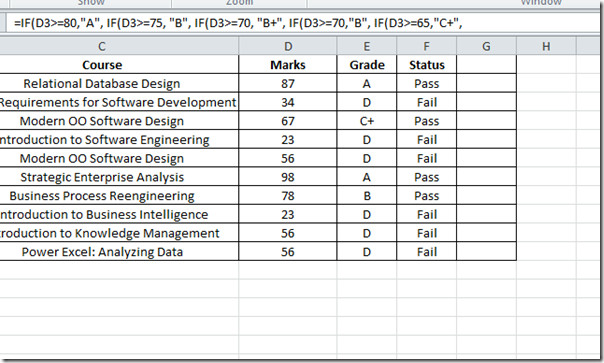
マクロを使用すると、特に時間を大幅に節約できます特定の部分の数式を作成したり、条件付き書式を適用したり、セルを調整したり、特定のデータを選択したりして、大量のデータを処理する必要がある場合













コメント